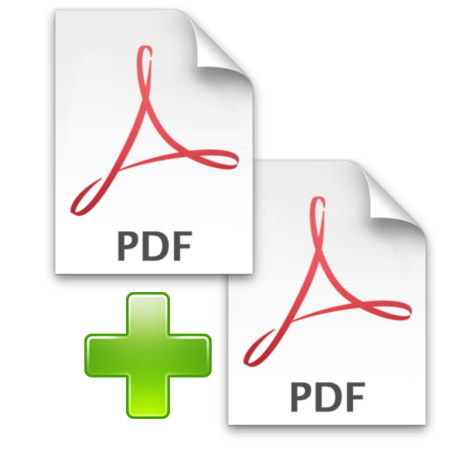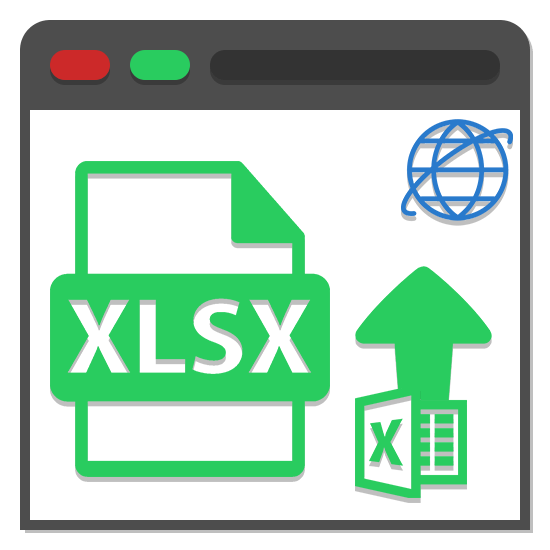Зміст

Перетворення PDF у формат JPG — це досить проста операція. Зазвичай буде потрібно тільки завантажити документ на спеціалізований портал, а решта буде виконані в автоматичному режимі.
Варіанти перетворення
Можна знайти багато сайтів, які пропонують таку послугу. Під час перетворення не потрібно виставляти будь-яких налаштувань, але є сервіси, які додатково надають різноманітні функції. Розглянемо п'ять зручних веб-ресурсів, які вміють проводити таку операцію.
Спосіб 1: PDF24
Даний сайт дозволяє завантажити PDF звичайним способом або за посиланням. Щоб перенести сторінки з PDF-файлу в зображення JPG, знадобиться наступне:
- Натисніть на напис «Drop PDF files here..» , щоб здійснити вибір файлу з ПК, або перетягніть документ в зазначену область.
- Виберіть зі спадного меню формат «JPG» .
- Натисніть «Convert» .
- Після перетворення документа Ви зможете його завантажити, натиснувши кнопку «DOWNLOAD» , послати електронним листом або поділитися в соц. мережа.
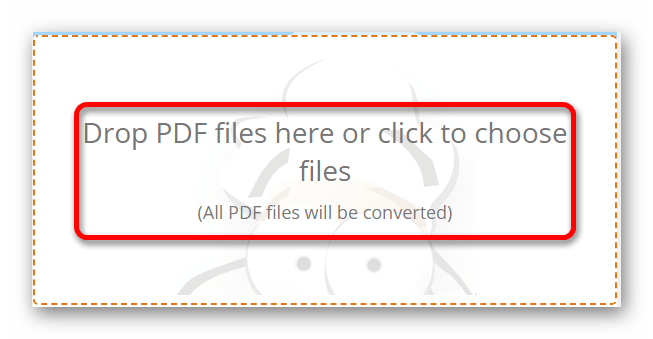
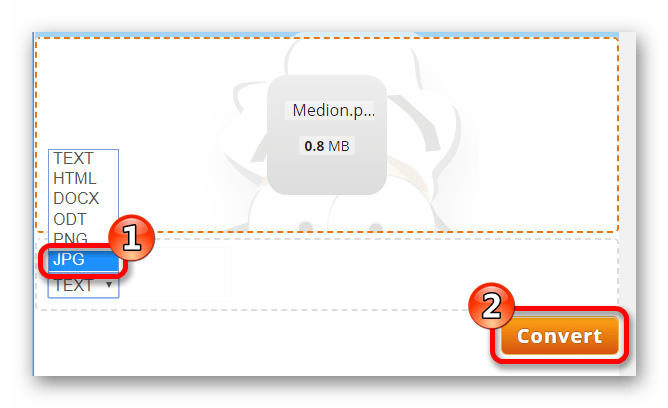
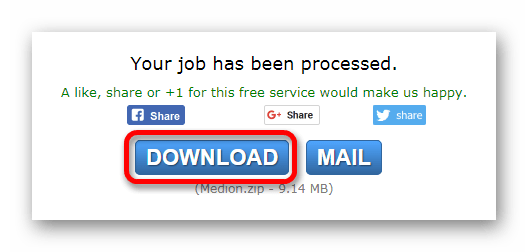
Спосіб 2: SodaPDF
Цей онлайн-конвертер працює з багатьма файлами, а також здатний конвертувати PDF у зображення. Крім використання документа з комп'ютера, SodaPDF завантажує їх і з широко поширених хмарних сховищ.
- Процес конвертації простий: зайшовши на сайт сервісу, потрібно скористатися кнопкою « огляд» для вибору документа.
- Веб-додаток перетворить сторінки PDF в картинки і надасть можливість зберегти їх на ПК у вигляді архіву шляхом натискання кнопки " Перегляд і завантаження в браузері» .
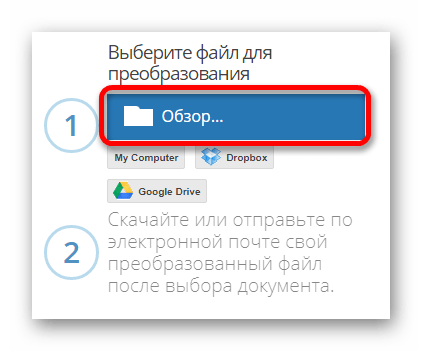
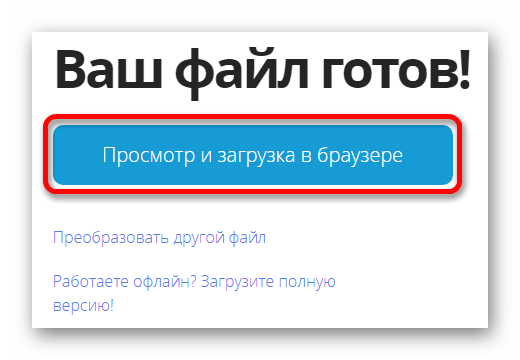
Спосіб 3: Online-convert
Цей сайт також здатний працювати з багатьма форматами, включаючи PDF. Є підтримка хмарних сховищ.
Буде потрібно виконати наступні операції:
- Натисніть «Choose file» і вкажіть шлях до документа.
- Виберіть зі спадного меню формат «JPG» .
- Далі встановіть додаткові налаштування, якщо вони вам потрібні, і натисніть " перетворити файл» .
- Почнеться завантаження оброблених зображень, поміщених в архів ZIP. Якщо це не сталося, можна натиснути на зелений текст " пряме посилання» для повторного запуску скачування.
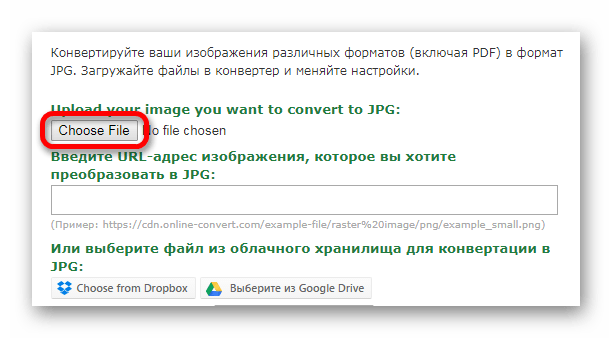
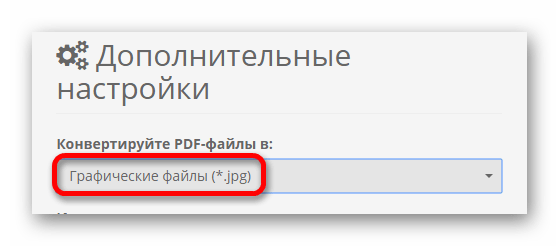
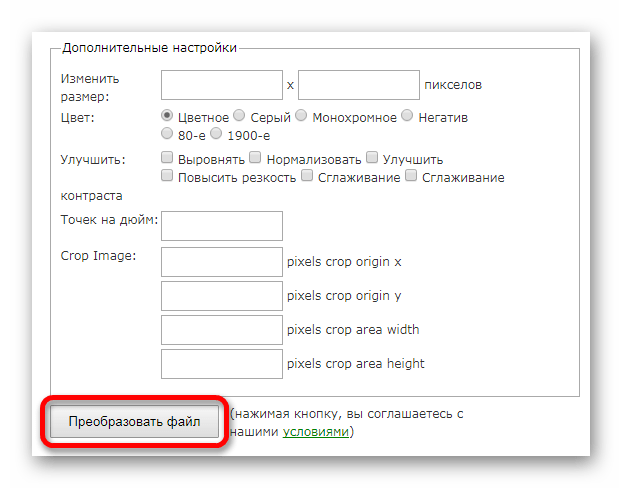
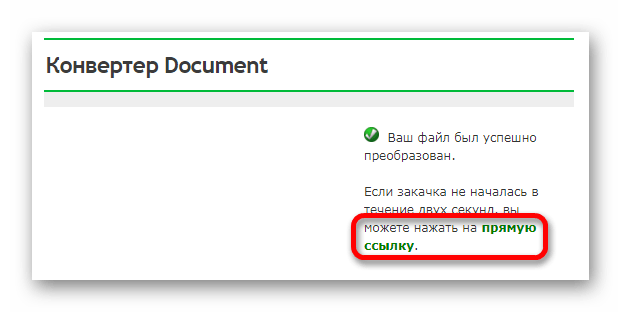
Спосіб 4: ConvertOnlineFree
Даний ресурс здатний швидко обробити документ PDF з мінімальними налаштуваннями. Виконайте наступні кроки, щоб здійснити перетворення.
- Завантажте PDF, натиснувши «Choose file» .
- Виберіть якість зображення.
- Натисніть " конвертувати» .
- Сайт обробить PDF і почне скачування зображень у вигляді архіву.
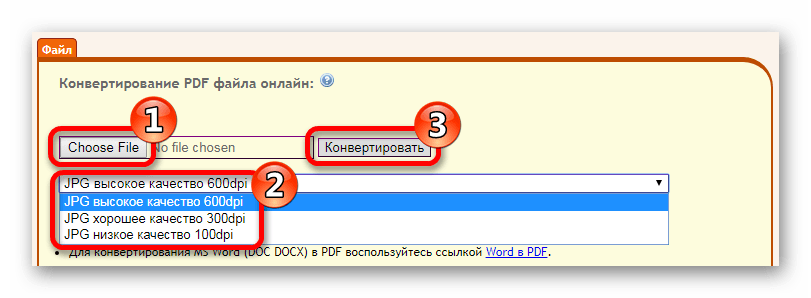
Спосіб 5: PDF2Go
Даний ресурс пропонує великі додаткові настройки під час перетворення, а також має функцію завантаження документів з хмари.
- На сайті клікніть " ЗАВАНТАЖИТИ ЛОКАЛЬНІ ФАЙЛИ» .
- Далі задайте потрібні вам настройки і натисніть «Save Changes» для початку перетворення.
- Після завершення обробки сервіс запропонує завантажити картинки за допомогою кнопки»завантажити" .
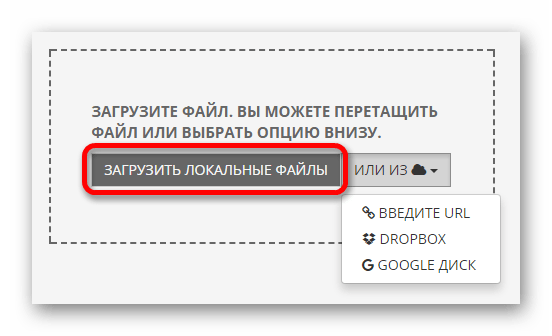
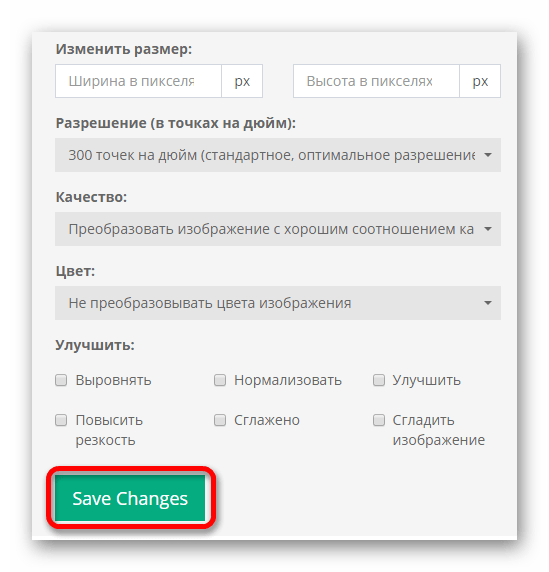
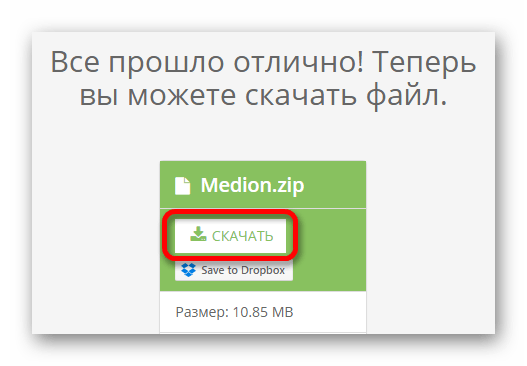
Під час використання різноманітних онлайн-конвертерів можна відзначити одну особливість. Кожен з сервісів своєрідно виставляє проміжки від країв листа, при цьому немає можливості налаштувати цю відстань. Можна спробувати різні варіанти і вибрати найбільш підходящий. В іншому ж, всі описані ресурси непогано справляються з конвертацією PDF в зображення JPG.